こんにちは!フリーランス動画編集者のタカハシです。
今回は、動画編集ソフト「Clipchamp(クリップチャンプ)」について解説します。
最近は無料で使える編集ソフトの機能が上がっており、初心者でも簡単にプロのような動画作成をすることが可能になりました。
その中でもClipchampは、ソフトをダウンロードすることなくブラウザ上でオンラインで編集することが可能という特徴があります。
この記事では、Clipchampの機能や使い方について解説します。
ソフト選びに迷っている初心者の方はぜひご参考下さい。
動画編集ソフトClipchamp(クリップチャンプ)とは?
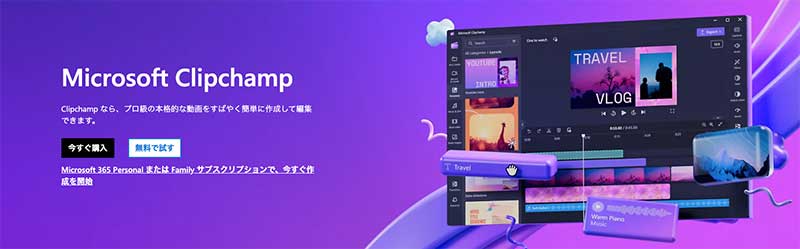
Clipchamp(クリップチャンプ)とは、Microsoft社が提供している動画編集ソフトです。
Microsoft Storeからダウンロードできる他、アカウントを作成することでGoogle Chromeまたはまたは Microsoft Edgeのブラウザ上で直接利用することが可能です。
また2021年10月にリリースされたWindows 11には、「Microsoft Clipchamp」としてアプリが標準搭載されています。
なおClipchampの個人用アカウントには、無料オプションと有料オプションがあります。
無料オプションでも基本的な編集機能は揃っていますが、有料オプションでは最大4Kの高解像度動画の出力や、プレミアム限定のストックメディアにアクセスできるなどのメリットがあります。
動画編集ソフトClipchampでできること
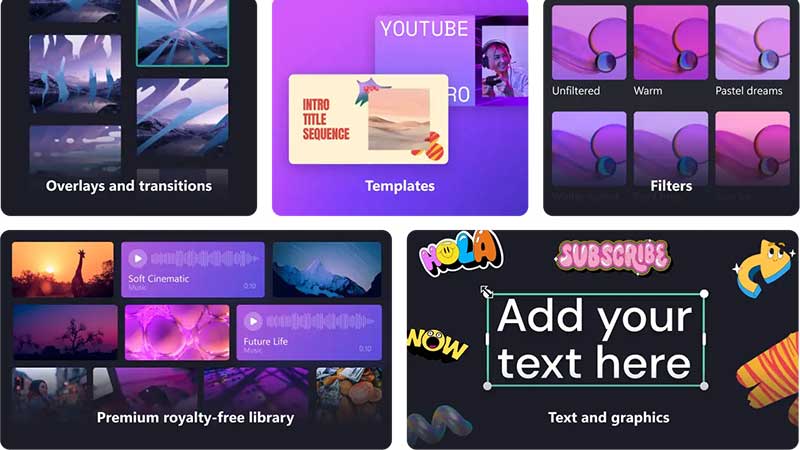
ここでは、動画編集ソフトClipchampの機能や特徴についてご紹介します。
- 基本的な動画編集ができる
Clipchampでは、映像素材のカットやトリミング、テキストの追加、音声の追加、エフェクトやトランジションの追加など、基本的な編集機能を利用することができます。 - テンプレートやエフェクトの種類が豊富
Clipchampにはさまざまなテンプレートやエフェクトが用意されており、初心者でも簡単にプロのような動画を作成することが可能です。 - クラウドストレージとの連携が可能
Clipchampは、Google DriveやDropboxなどのクラウドストレージと連携することができます。
例えば人のPCを借りる時でも、クラウドから素材を読み込んだり動画を保存することが可能です。 - オンライン共有や直接アップロードが可能
Clipchampを使用して編集した動画は、オンライン上で直接共有することができます。
また、YouTubeやVimeo、TikTok、Pinterestなどの動画共有サイトに直接アップロードすることも可能です。
これらの特徴から、Clipchampは
- オンライン上で手軽に動画編集したい人
- 無料で編集ソフトを利用したい人
このようなユーザーに人気の高い編集ツールといえます。

動画編集ソフトClipchampの使い方

ここでは、動画編集ソフトClipchampの基本的な使い方について解説します。
- Clipchampにアクセスする
まずはClipchampのウェブサイトにアクセスし、無料でアカウントを作成しましょう。
アカウントを作成することで、プロジェクトを保存したり、クラウドストレージにアップロードしたりすることができます。 - 動画をアップロードする
Clipchampのダッシュボードに移動し、編集したい動画ファイルをアップロードします。
アップロードされた動画は、プロジェクトリストに表示されます。 - 編集する
アップロードした動画を選択し、編集画面に移動します。
トリミング、分割、テキスト追加、フィルター適用など、さまざまな編集機能を使用して動画を編集します。 - 効果やテンプレートを適用する
Clipchampにはさまざまな効果やテンプレートが用意されています。
必要に応じて、プロフェッショナルな効果やテンプレートを適用して、動画をより魅力的にします。 - プロジェクトを保存する
編集が完了したら、プロジェクトを保存します。
Clipchampのアカウントにプロジェクトを保存するか、クラウドストレージにアップロードすることができます。 - 共有またはアップロードする
編集した動画をオンラインで共有したり、YouTubeやVimeoなどの動画共有サイトに直接アップロードしたりすることができます。
これらの手順に従うことで、Clipchampを効果的に使用して動画を編集することができます。
Clipchamp公式サイトでは使い方に関して紹介されていますので、気になる方は一度アクセスして試してみてください。
動画編集初心者にClipchampはおすすめ?
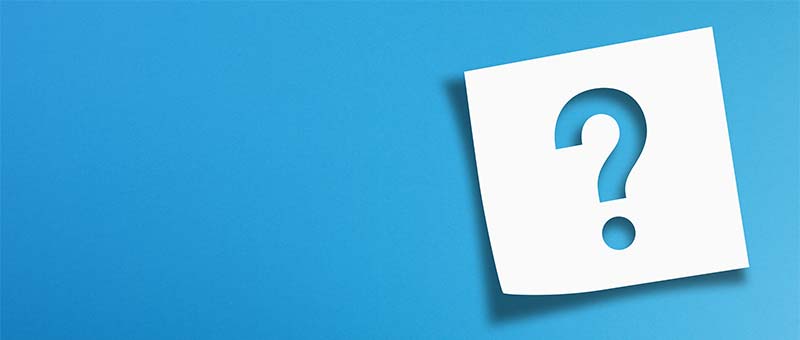
動画編集ソフトClipchampは直感的で使いやすいインターフェイスを備えており、初心者の方でも無料で高度な動画編集が可能です。
しかしこれから副業やフリーランスとして動画編集の仕事で稼ぎたい方には、有料ソフトのPremiere ProやFinal Cut Proをおすすめします。
これらは業界内で利用者の多い編集ソフトです。
動画編集の副業はクライアントとデータを共有することも多く、案件募集の際に「premiere Proを使用していること」を条件にしているクライアントもまだまだ多いのが現状です。
以下の記事では、Premiere ProとFinal Cut Proの特徴について解説していますので、迷っている方はぜひご参考ください。


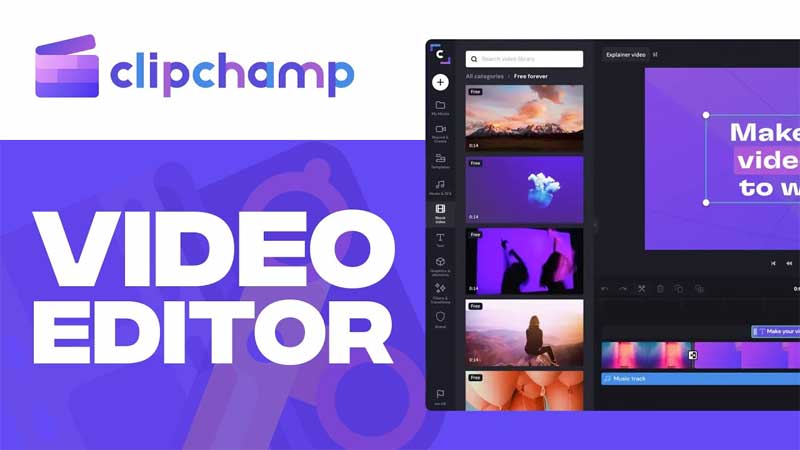






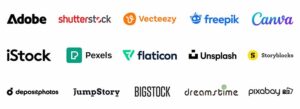
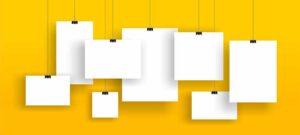
コメント